ホームページ >ウェブフロントエンド >jsチュートリアル >WampServer をインストールし、インストールの問題を解決する方法
WampServer をインストールし、インストールの問題を解決する方法
- 清浅オリジナル
- 2018-11-30 11:14:397899ブラウズ
WampServer インストール プロセス: プログラムをダウンロードし、インストール パスを選択すると、インストールが完了します。アドレス バーに「localhost」と入力してインターフェイスを開きます。問題解決方法には次のようなものがあります。ポート番号の設定、ダウンロードが見つかりません。
# WampServer は Windows Apache Mysql PHP 統合インストール環境であり、簡単なインストールと構成環境を備えています。設定ファイルを自分で変更する必要はなく、複数の言語をサポートしており、サービスの開始、停止、再起動も非常に簡単なので、入力する必要はありません。 MYSQL データベースを直接管理するための複雑な SQL ステートメントは、phpmyadmin から管理できます。 次に、この記事では、WampServer のインストール手順と、インストール中に発生する問題の解決方法を詳しく紹介します。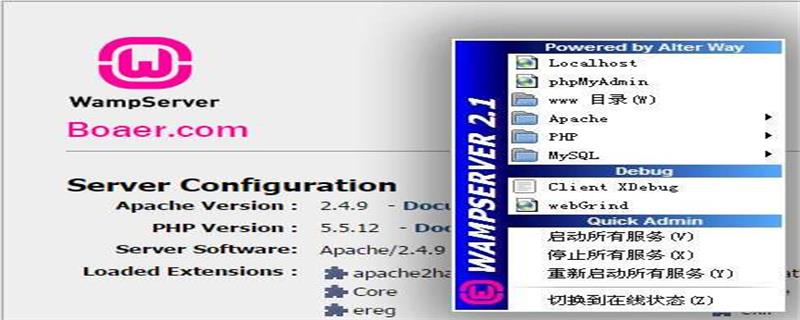
インストール手順:
https://sourceforge.net/projects/wampserver/
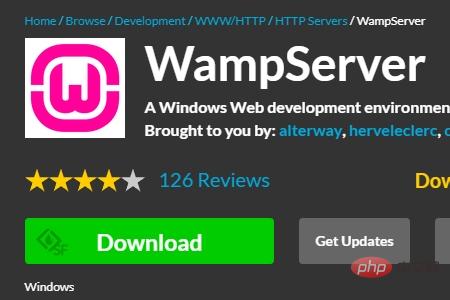
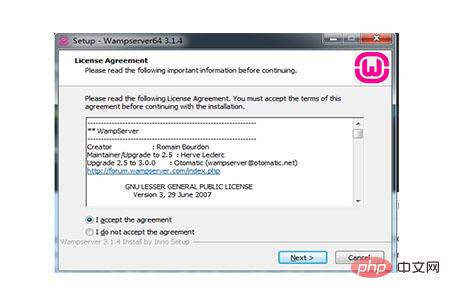 ##インストール パスを選択することもできます。インストール パスは自分で選択することも、デフォルトのパスを選択することもできます (この場合はデフォルトが選択されています)。 )
##インストール パスを選択することもできます。インストール パスは自分で選択することも、デフォルトのパスを選択することもできます (この場合はデフォルトが選択されています)。 )
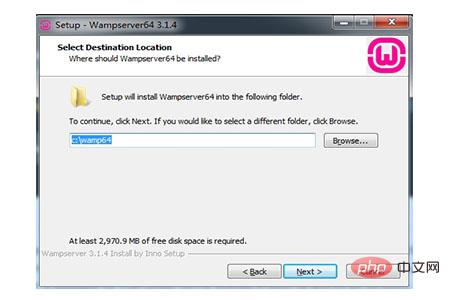 「次へ」をクリックしてインストールを続行してください
「次へ」をクリックしてインストールを続行してください
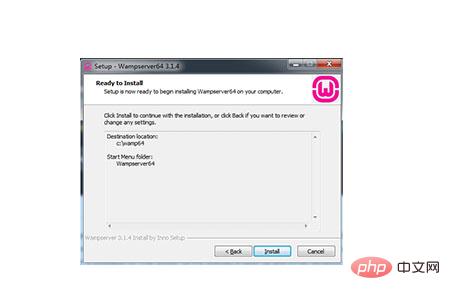
インストールが完了しましたをクリックして、「終了」をクリックします。
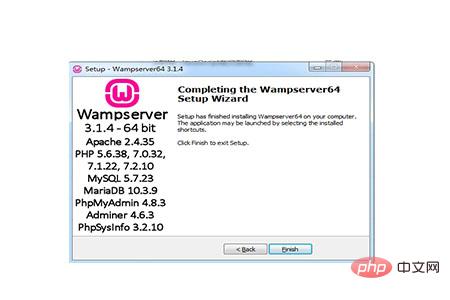 (3) プログラムを開始します
(3) プログラムを開始します
デスクトップの右下隅にあるプログラムを開いて言語を選択し、クリックします。開始すると、プログラムの実行が開始されます
# #www フォルダーを開き、コードを保存するために以下のフォルダーを作成します (新しい ajax フォルダーを作成します)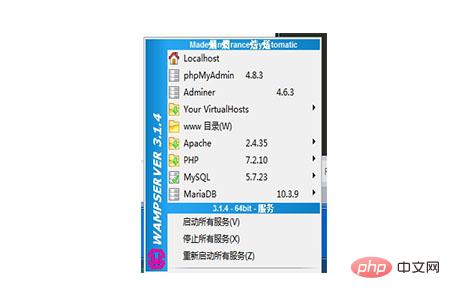
ブラウザのアドレス バーに「localhost」と入力して開きます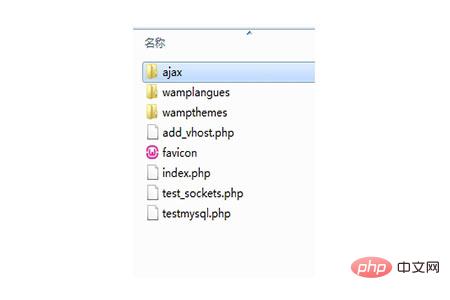
このステップでプログラムのインストールは終了し、コードの記述を開始できます。 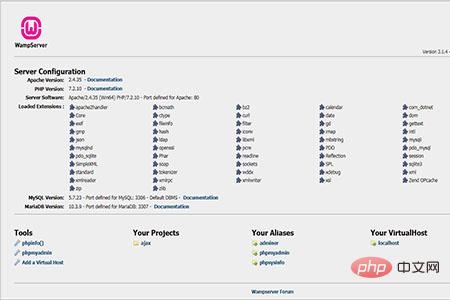
プログラムのインストールに関するよくある質問と解決策
1. ポートの競合: 80
方法 1: IIS サービスを停止します: コンピューター---管理--サービスとアプリケーション--サービス--サービスの停止 方法 2: wamp ポートを変更します。httpd.conf ファイルでポート 80 を見つけて、別のポート 2 に変更します。インストール中に msvcr100 が見つかりません。dllダウンロード リンク: http://diybbs.zol.com.cn/1/34187_3334.html ローカルにダウンロードしてシステムに入れてください。ストレージ パスに注意してください(1) 32 ビット: dll は \windows\system32 に配置されます (2) 64 ビット システムでは 2 つのファイル (32 と 64 の 1 つ) を保存する必要があります。 32 ビットは \windows\syswow64 に配置され、 64 ビットは \windows\system323 に配置されます。wamp を使用して localhost を開いて入力します。 localhost のフォルダーを開けませんwww フォルダーの下のインデックスを開き、suppress_localhost? を検索します。最後に localhost/ をhttp:// に追加するだけです。
while (($file = readdir($handle))!==false)
{
if (is_dir($file) && !in_array($file,$projectsListIgnore))
{
//[modif oto] Ajout éventuel de http:// pour éviter le niveau localhost dans les url
$projectContents .= '<li><a href="'.($suppress_localhost ? 'http://localhost/' : '').$file.'">'.$file.'</a></li>';
}
}要約: 上記がこの記事の全内容です。皆さんの学習に役立つことを願っています。
以上がWampServer をインストールし、インストールの問題を解決する方法の詳細内容です。詳細については、PHP 中国語 Web サイトの他の関連記事を参照してください。

